Fix: Marvel's Spider-Man Remastered Gamepad-kontroller virker ikke
I denne artikel vil vi forsøge at løse problemet "Gamepad-kontroller virker ikke", som Marvels Spider-Man Remastered-spillere støder på i spillet.

Marvel's Spider-Man Remastered-spillere bemærker, at Gamepad-kontrollerne ikke virker, når de vil definere Gamepad-konsollen på deres computer og bruge den i spillet. Hvis du står over for et sådant problem, kan du finde en løsning ved at følge forslagene nedenfor.
Hvorfor virker Marvels Spider-Man Remastered Gamepad-kontroller ikke
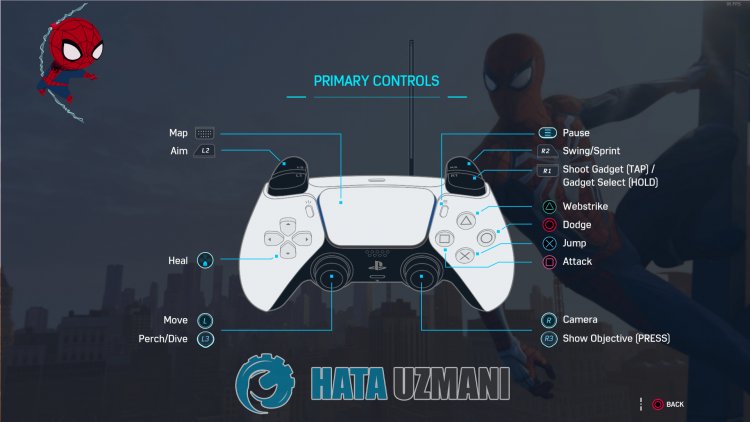
Dette problem, vi støder på, kan opstå på grund af mange fejl. Selvom det virker som en simpel fejl, skal vi muligvis tjekke, om din Gamepad-enhed er tændt. Mange simple fejl som denne kan få os til at støde på sådanne problemer. Til dette vil vi give dig information om, hvordan du læser dinulæselige gamepad-enhed ved at nævne et par forslag.
Sådan løser du Marvels Spider-Man Remastered Gamepad, der ikke virker
For at løse dette problem kan du finde løsningen ved at følge forslagene nedenfor.
1-) Sørg for at tænde din controller
Som vi nævnte ovenfor, selvom det kan virke som en simpel løsning for dig, kan den blive overset af nogle brugere. Til dette skal vi muligvis først kontrollere, om din controller er tændt. Hvis din controller er slukket, skal du tænde den og genstarte spillet for at se, om problemet fortsætter.
2-) Genstart spillet
Hvis du har defineret din controller til din computer, men din Gamepad-kontroller virker ikke i spillet, skal du lukke spillet helt og åbne det igen. Dette kan hjælpe spillet med at læse din controller. Simple fejl kan få os til at støde på sådanne problemer.
3-) Genstart din computer
For at forhindre din controller i at blive læst et øjeblik, kan vi løse problemet ved at genstarte computeren. Til dette skal du genstarte din computer, tage stikket ud/tilslut controlleren igen, køre spillet og kontrollere, om problemet fortsætter.
4-) Frakobl joysticket og andre kontroller forbundet til computeren
Tag alle andre eksterne USB-enheder, ekstra controller, joystick, hotas, Razer Tartarus, frakoble enhver ekstra USB-adapter, der er tilsluttet computeren. Disse ekstra usb-adaptere kan forårsage konflikter med den controller, du vil definere, og virker ikke.
5-) Konfigurer controller
Hvis du ikke konfigurerer din controller, kan det medføre, at du støder på sådanne læsbarhedsproblemer.
- Åbn Steam-appen.
- Åbn menuen "Indstillinger" ved at klikke på "Steam" øverst til venstre.
- Åbn indstillingen "Controller" til venstre i det vindue, der åbnes, og klik på "Generelle controllerindstillinger".
- Aktiver "Playstation-konfigurationssupport" på det nye vinduesskærm, der åbnes. Hvis Xbox og Switch-konfigurationssupport er aktiv, skal du deaktivere den.
Efter denne proces skal du lukke vinduet og køre spillet og kontrollere, om problemet fortsætter.
6-) Aktiver eller deaktiver Steam-input
Vi kan eliminere problemet ved at aktivere eller deaktivere Steam-indgangen. Til dette;
- Åbn Steam-appen.
- Åbn menuen "Bibliotek" i applikationen.
- Åbn menuen "Egenskaber" ved at højreklikke på spillet "Marvel's Spider-Man Remastered" på skærmen, der åbnes.
- Klik på "Controller" til venstre i det nye vindue, der åbnes, og klik på "Deaktiver Steam-input". Hvis "Deaktiver Steam-login" er markeret, skal du gemme det som "Aktiver Steam-login" og kontrollere, om problemet fortsætter.
Hvis du har udført denne handling, men dit problem fortsætter, så lad os gå videre til vores andet forslag.
7-) Brug Steam Widescreen-tilstand
Vi kan løse problemet ved at bruge Steam widescreen-tilstand.
- Åbn Steam-appen.
- Åbn menuen ved at klikke på "Widescreen Mode" i øverste højre hjørne af applikationen.
- Kør spillet "Marvel's Spider-Man Remastered" i menuen, der åbnes, og kontroller, om problemet fortsætter.
8-) Indstil controller-konfiguration i Steam Widescreen-tilstand
Vi kan løse problemet ved at justere controller-konfigurationen i Steam widescreen-tilstand.
- Åbn Steam-appen.
- Åbn menuen ved at klikke på "Widescreen Mode" i øverste højre hjørne af applikationen.
- Åbn menuen "Bibliotek" i rullemenuen. og vælg spillet "Marvel's Spider-Man Remastered".
- Klik derefter på "Spilindstillinger" til venstre og klik på "Kontrolleringsindstillinger". (For at åbne denne menu skal controlleren være defineret til computeren.)
- Gem indstillingen "Steam-indtastning" på skærmen, der åbnes, ved at klikke på "Tvungen lukket". Efter denne proces skal du køre spillet og kontrollere, om problemet fortsætter. Hvis problemet fortsætter, skal du gøre det samme igen, ændre indstillingen "Steam Entry" til "Forced" og køre spillet.
Ja, venner, vi har løst vores problem under denne titel. Hvis dit problem fortsætter, kan du spørge om de fejl, du støder på, ved at gå ind på vores FORUM platform, som vi har åbnet.
![Hvordan rettes YouTube-serverfejlen [400]?](https://www.hatauzmani.com/uploads/images/202403/image_380x226_65f1745c66570.jpg)































